简单方便的gho 重装系统教程
分类:windows7教程 发布时间:2017-08-05 12:59:23
gho 重装系统相信大家都不会,而且我们现在都是用在线一键重装系统进行重装系统,怎么用镜像文件进行重装呢?利用GHO镜像可以一键还原系统的方式来达到安装系统的效果,所以今天小编教你们简单方便的gho 重装系统教程。让你们轻松学会重装系统。
在电脑的非系统盘分区处建立一个文件夹,用来存放GHO系统镜像和GHO镜像安装器
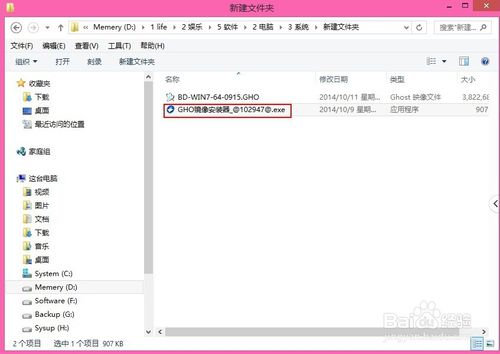
双击GHO镜像安装器,打开如安装下窗口,按照下图安装GHO镜像安装器
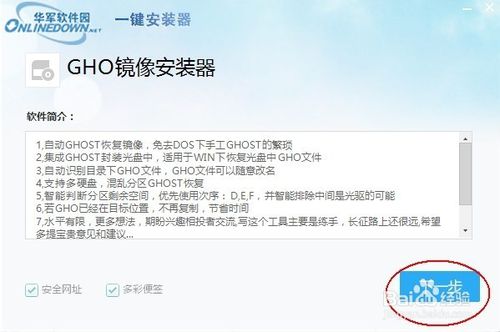
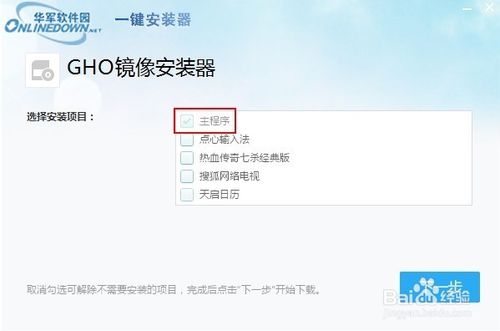
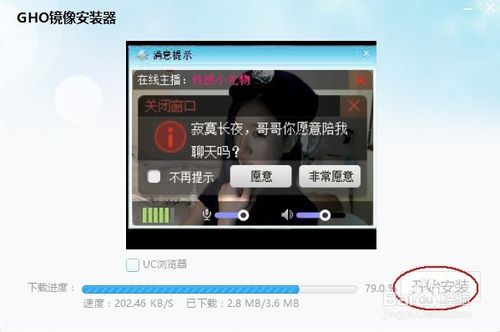
安装成功后会弹出如下类似窗口,选择C盘,然后单击圆圈内按钮找到要安装的系统镜像
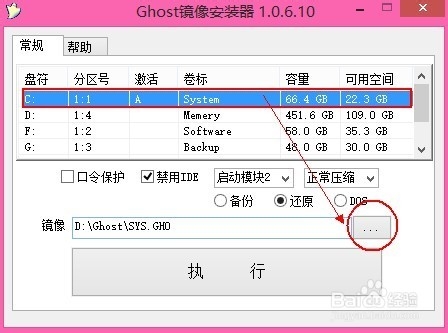
找到镜像文件后,单击执行操作即可

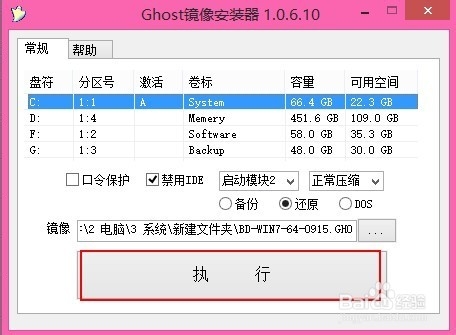
执行上步操作后,系统会自动执行以下操作,大约20分钟后系统即可安装完毕
综上所述,这就是简单方便的gho 重装系统教程了,很多人对镜像文件了解几乎是零的,其实利用GHO镜像可以一键还原系统的方式来达到安装系统的效果,而且这样做,系统会自动检测安装哦,所以希望这篇文章对你们的gho 重装系统带来帮助是非常大的。






 立即下载
立即下载







 魔法猪一健重装系统win10
魔法猪一健重装系统win10
 装机吧重装系统win10
装机吧重装系统win10
 系统之家一键重装
系统之家一键重装
 小白重装win10
小白重装win10
 杜特门窗管家 v1.2.31 官方版 - 专业的门窗管理工具,提升您的家居安全
杜特门窗管家 v1.2.31 官方版 - 专业的门窗管理工具,提升您的家居安全 免费下载DreamPlan(房屋设计软件) v6.80,打造梦想家园
免费下载DreamPlan(房屋设计软件) v6.80,打造梦想家园 全新升级!门窗天使 v2021官方版,保护您的家居安全
全新升级!门窗天使 v2021官方版,保护您的家居安全 创想3D家居设计 v2.0.0全新升级版,打造您的梦想家居
创想3D家居设计 v2.0.0全新升级版,打造您的梦想家居 全新升级!三维家3D云设计软件v2.2.0,打造您的梦想家园!
全新升级!三维家3D云设计软件v2.2.0,打造您的梦想家园! 全新升级!Sweet Home 3D官方版v7.0.2,打造梦想家园的室内装潢设计软件
全新升级!Sweet Home 3D官方版v7.0.2,打造梦想家园的室内装潢设计软件 优化后的标题
优化后的标题 最新版躺平设
最新版躺平设 每平每屋设计
每平每屋设计 [pCon planne
[pCon planne Ehome室内设
Ehome室内设 家居设计软件
家居设计软件 微信公众号
微信公众号

 抖音号
抖音号

 联系我们
联系我们
 常见问题
常见问题



